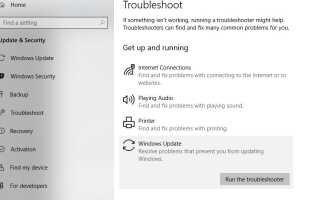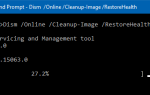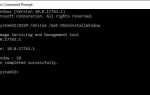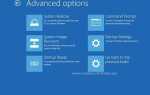Microsoft выпустила Windows 10 1903 с множеством новых функций и улучшений. Кроме того, компания регулярно выпускает накопительные обновления для исправления ошибок и повышения производительности системы. Но иногда пользователи сообщают о различных проблемах, таких как обновление Windows зависает при загрузке в течение нескольких часов или не удается установить с различными ошибками. Для некоторых других «обновление функции до Windows 10 версии 1903 застряло при подготовке к установке». Если вы также боретесь с проблемами установки обновления Windows 10, вот некоторые эффективные решения, которые вы должны применить, чтобы исправить проблемы обновления Windows 10.
Не удалось установить обновление для Windows 10
- Убедитесь, что на жестком диске достаточно свободного места для загрузки и установки обновлений.
- Проверьте и убедитесь, что часовой пояс, дата и время на вашем компьютере указаны правильно. Прошлая или будущая дата не позволяют правильно работать Центру обновления Windows и Средству проверки подлинности Windows.
- Временно отключите антивирусное программное обеспечение и отключите VPN (если настроено) и попробуйте установить обновления
- Запустите утилиту Windows SFC, если какой-либо поврежденный системный файл не позволяет Windows установить обновление. инструмент проверки системных файлов (утилита SFC) автоматически проверит и исправит их.
- Проверьте жесткий диск на наличие ошибок (если на жестком диске имеются ошибки или секторы Bed, это может помешать загрузке и установке обновлений.) Для этого откройте командную строку с правами администратора и введите чкдск / ф / р / х нажмите клавишу ввода. нажмите Y. Закройте командную строку и перезапустите Windows, дождитесь завершения процесса сканирования на 100%.
Запустите средство устранения неполадок Центра обновления Windows
Запустите средство устранения неполадок обновления Windows, чтобы определить, существуют ли какие-либо проблемы, препятствующие загрузке и установке обновлений Windows вашим компьютером.
Для запуска средства устранения неполадок обновления Windows
- Нажмите Windows + I, чтобы открыть настройки Windows.
- Нажмите Обновить Безопасность, затем Устранение неполадок.
- Теперь на правой стороне выберите обновление Windows, затем запустите средство устранения неполадок.
- Средство устранения неполадок обновления очищает временные файлы, связанные с Центром обновления Windows, очищает содержимое папки SoftwareDistribution, проверяет состояние служб, связанных с Центром обновления Windows, восстанавливает и сбрасывает компоненты Центра обновления Windows, проверяет наличие ожидающих обновлений и многое другое.
- Перезапустите Windows после завершения процесса устранения неполадок и снова проверьте наличие обновлений.
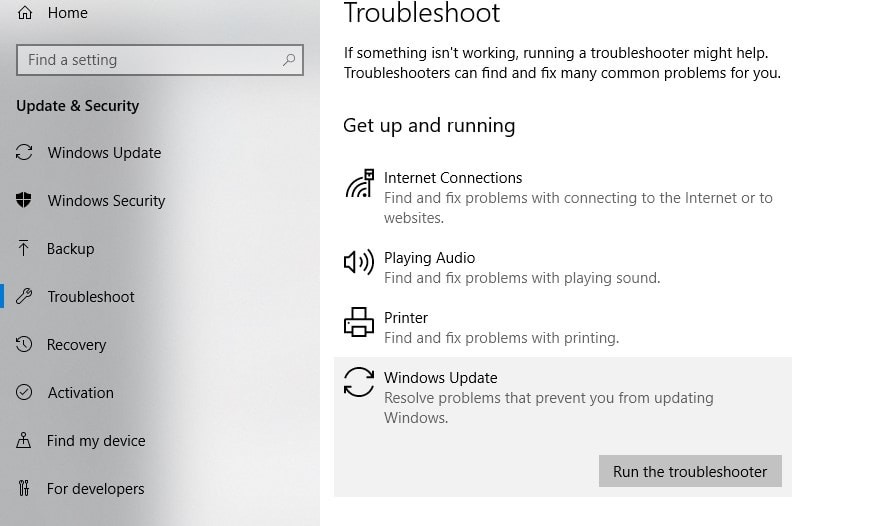
Сбросить компоненты обновления Windows
Если кажется, что ничего не решает проблему, вы можете попытаться сбросить компоненты Центра обновления Windows, которые, скорее всего, решат проблему.
Остановить обновление Windows и связанные с ним службы
- Найдите командную строку, щелкните правой кнопкой мыши верхний результат и выберите Запуск от имени администратора.
- Остановите фоновую интеллектуальную службу передачи (BITS), службу Центра обновления Windows и службу криптографии. Введите следующие команды и обязательно нажмите Enter в каждой строке:
стоповые биты чистая остановка wuauserv net stop appidsvc чистая остановка cryptsvc
Чтобы очистить кеш, сделайте следующее:
- Нажмите «Windows + R», введите путь ниже и нажмите кнопку «Ввод».
- C: \ Windows \ SoftwareDistribution \
- В этой папке находятся все файлы, связанные с обновлениями Windows.
- Откройте папку «Скачать», выберите все файлы и удалите все файлы.
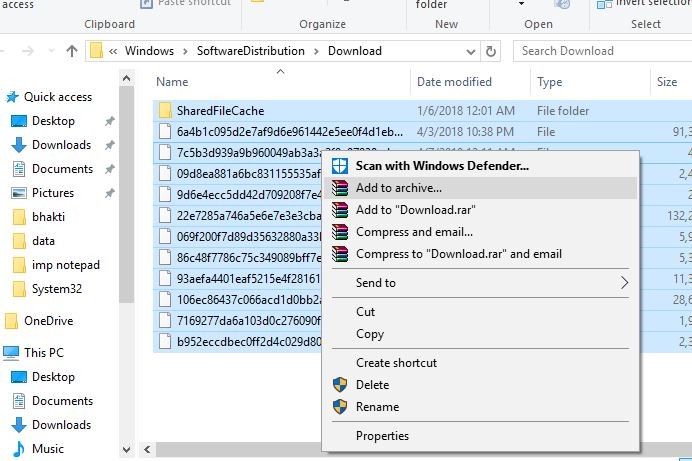
Перезапустите службы Windows
- Перезапустите службы BITS, Windows Update и Cryptographic, используя следующие команды, и обязательно нажмите Войти на каждой строке:
чистые стартовые биты чистый старт wuauserv net start appidsvc чистый старт cryptsvc
- Перезагрузите компьютер.
- Теперь проверьте наличие обновлений, я уверен, что в этот раз у вас все получится.
Установить обновления вручную
Если по-прежнему возникают проблемы с установкой накопительных обновлений для Windows 10, то вы можете решить проблему вручную, установив последние обновления для Windows 10.
- Посетите веб-страницу истории обновлений Windows 10, где вы можете увидеть журналы всех предыдущих обновлений Windows, которые были выпущены.
- Для последнего выпущенного обновления запишите номер КБ.
- Теперь используйте веб-сайт каталога Центра обновления Windows для поиска обновления, указанного в записанном вами номере базы данных. Загрузите обновление в зависимости от того, установлен ли на вашем компьютере 32-разрядный = x86 или 64-разрядный = x64.
- (По состоянию на 22 мая 2019 года — KB4497934 — последнее исправление для Windows 10 Обновление за 2018 год, а KB4497934 — последнее исправление для Windows 10 Обновление за 2018 год).
- Откройте загруженный файл для установки обновления.
Последний шаг — перезагрузить компьютер после установки обновления. Обычно это решает любые проблемы с компонентом обновления Windows, и теперь вы можете перепроверить, используя кнопку Проверить наличие обновлений в разделе обновлений на странице настроек.
Используйте Windows Media Creation Tool
Если обновление Windows застряло при установке или проверке обновлений при обновлении до Windows 10 1903, используйте официальный инструмент создания мультимедиа. Это поможет вам легко обновить Windows 10 мая 2019 без каких-либо проблем или ошибок.
Обновите Windows 10 с помощью инструмента создания медиа
- Загрузите инструмент создания медиа от Microsoft и запустите от имени администратора.
- Нажмите на принимать кнопку, чтобы принять условия Microsoft.
- Выберите Обновите этот компьютер сейчас вариант.
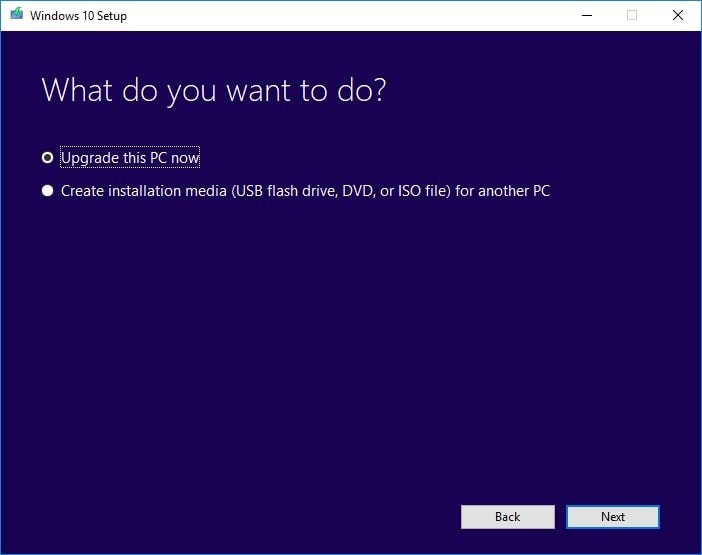
- Нажмите на принимать Нажмите кнопку еще раз, чтобы согласиться с уведомлением и условиями лицензии.
- Это загрузит файлы обновлений, подождите несколько секунд, затем после.
- Подтвердите, что Храните личные файлы и приложения опция выбрана.
- И следуйте инструкциям на экране для обновления Windows 10 1903.
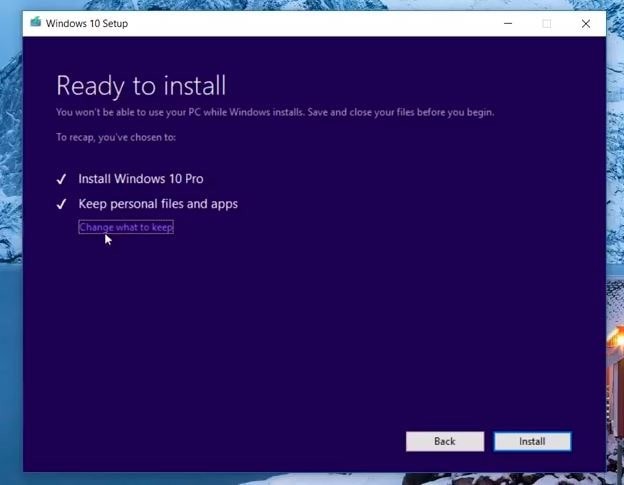
Ошибка обновления Windows 0x80070522
Если вы получаете ошибку 0x80070522 во время установки обновления Windows или обновления Windows 1903 это означает, что вы пытаетесь установить обновление мая 2019 года с использованием стандартной учетной записи.
- Чтобы установить новую версию Windows 10, обязательно запустите установку, используя учетную запись с правами администратора.
- Проверьте, как включить учетную запись администратора в Windows 10
- Если вы на работе, вам необходимо обратиться к системному администратору за помощью.
Помогли ли эти решения исправить ошибки Windows 10 1903 Май 2019 Проблемы с установкой обновлений? Дайте нам знать о комментариях ниже,